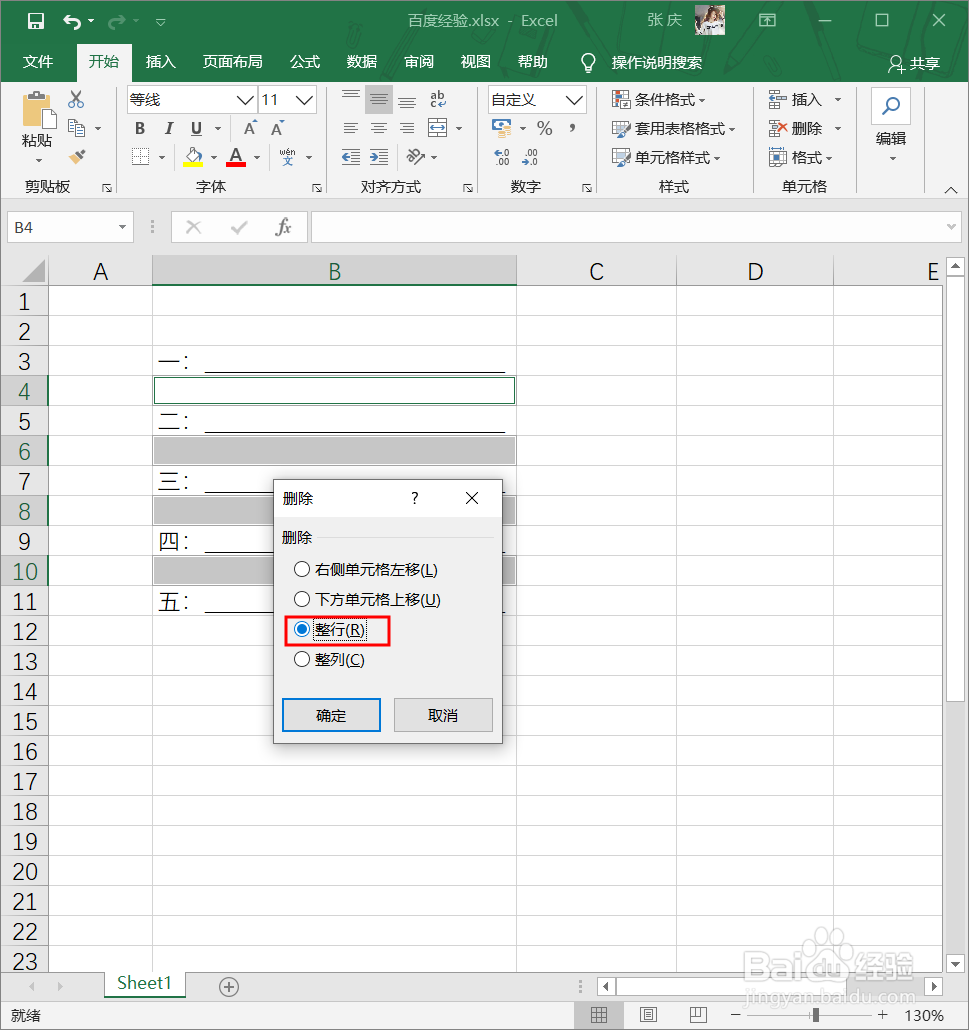Excel中是有很多的功能可以帮助我们快速批量处理数据的,例如批量添加短横线、下划线和删除空白行,如果感兴趣就看一下吧。
工具/原料
电脑
Microsoft Excel2016
批量添加短横线、下划线
1、先全选数据所在单元格,右键单击,选择“设置单元格格式”。

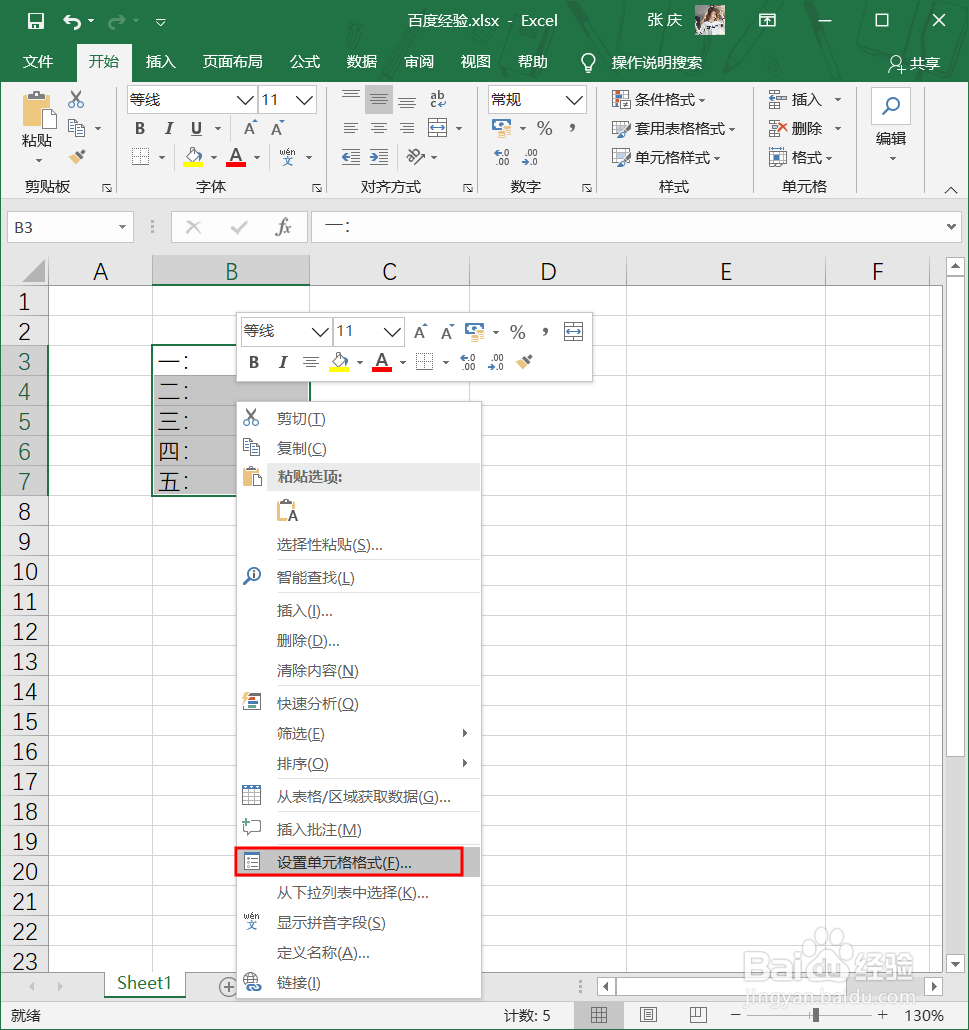
2、“设置单元格格式”对话框中分类选择“自定义”,在类型中输入“@*-”(不包含双引号),点击“确定”。数据后面就会批量添加上短横线了。
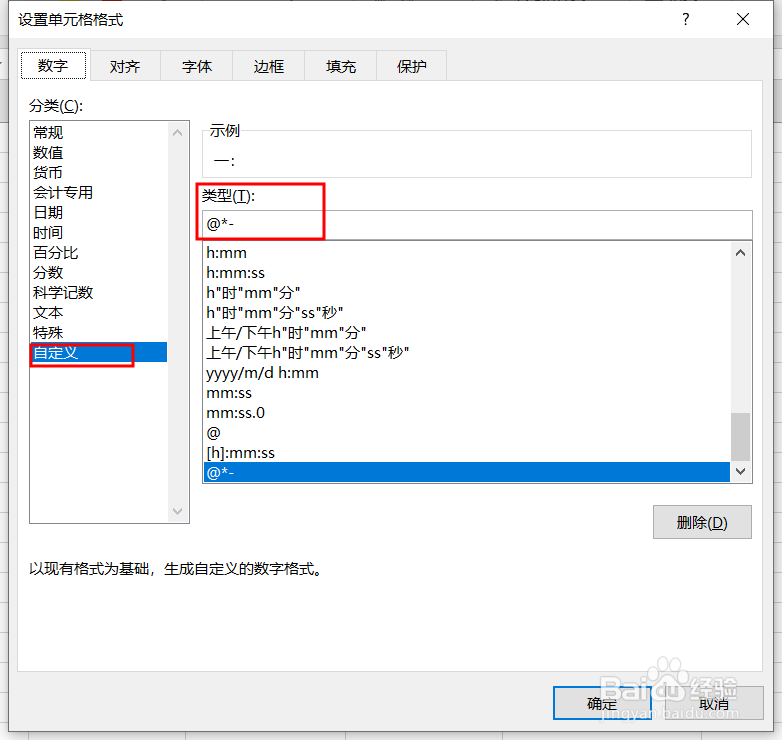

3、同样在“设置单元格格式”对话框中,分类选择“自定义”,在类型中输入“@*_”(不包含双引号,在英文输入法中按shift+减号输入短下划线),点击“确定”。数据后面就会批量添加上下划线了。下银碜嫖勿划线是自动适应单元格宽度的。
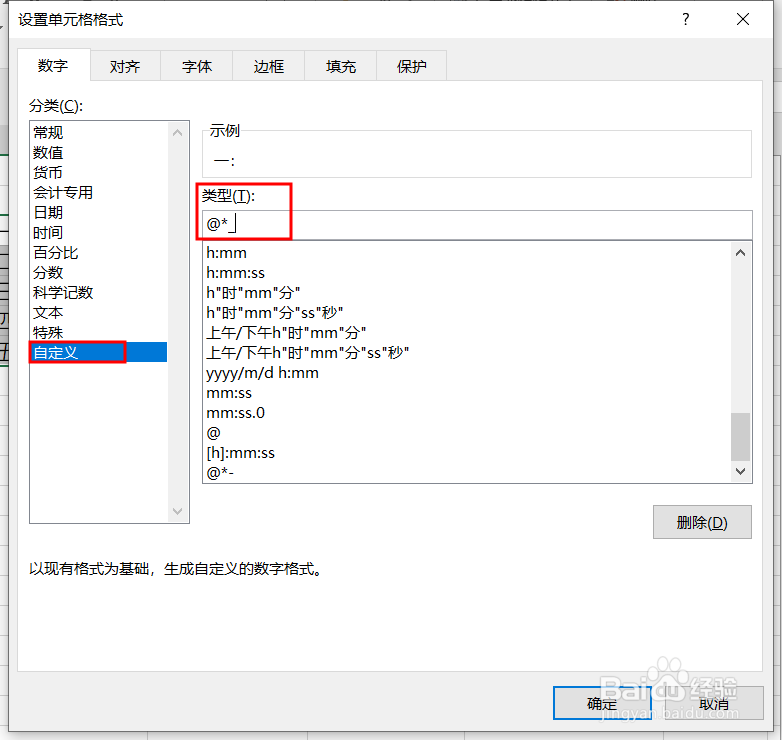

批量删除空白行
1、先全选数据,打开“开始”选项卡,在编辑区内找到“查找和选择”,在下拉菜单中选择“定位条件”。


2、在“定位条件”对话框中选择“空值”,点击“确定”。
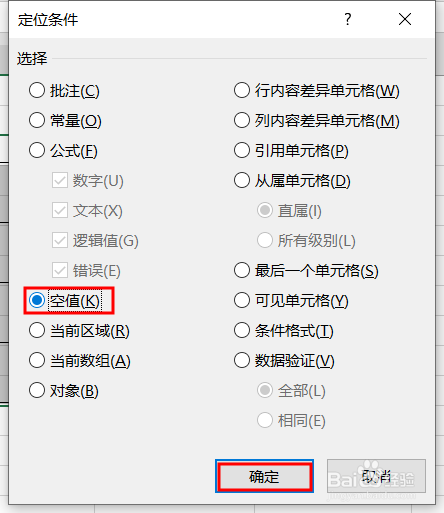
3、系统就会自动定位到空白行,然后右键选择“删除”。

4、删除对话框中选择“整行”,点击“确定”。空白行就会被删除了。